|
Rood

(Résultat réduit)
Pour visualiser en grandeur réelle, cliquer sur le tag.
|
Ce tutoriel est une traduction d'une création originale de
Jet
dont j'ai obtenu la permission et
l'exclusivité pour la traduire.
Vous trouverez le tutoriel original
ici.
Pour visiter son site, cliquez
ici
Thank you Jet to have given me the permission to translate your
tutorial.
La création de cette traduction a été réalisée avec PSPXI.
Filtres
* penta.com
* Graphics Plus
* Simple
* Flaming Pear - Solidify A
Pour télécharger ces filtres, cliquez ici
Installer les filtres dans le répertoire Plugins de votre choix
Matériel
* Tubes - Images - Sélections - Texture
Placer le matériel dans les répertoires de votre choix.
Le fichier Lace,jpg doit être placé dans un répertoire où vous
pourrez facilement le retrouver dans les effets textures de PSP
Si vous utlisez des images différentes, il faut que la dimension
soit de 225 x 300
Le tube de la fleur et les petites images sont des créations de Jet
Jet partage ses tubes sur le groupe d'échange
Top_Design_Tubes
Merci Jet pour ton magnifique travail. :)
** Les calques de certains tubes
sont invisibles afin
de réduire le poids du fichier Matériel.
Pour voir les tubes, enlever le X rouge dans la palette des
calques. **
Il
est strictement interdit
d'enlever la signature, de renommer les tubes ou de redistribuer
les tubes sans l'autorisation écrite des créateurs de ces
tubes.
Merci de respecter leurs conditions d'utilisations.
Télécharger le matériel
ici
Attention
En cliquant sur le lien, vous
aurez une nouvelle fenêtre qui s'ouvrira.
Repérer dans la liste le fichier Matériel dont vous avez
besoin.
Cliquez dessus. Une autre fenêtre va s'ouvrir.
Dans le bas
de la fenêtre, cliquez sur Download.
Une autre fenêtre va s'ouvrir.
Il sera écrit "Loading file info. Please wait..."
Quand le fichier sera disponible, vous verrez au même endroit
les informations concernant ce fichier
Cliquer sur "Download File" pour télécharger le matériel.
Préparation.
Ouvrir les tubes
À l'aide de la touche Shift et la lettre D de votre clavier,
faire une copie des tubes. Fermer les originaux.
Palette Styles et Textures
Couleur Premier plan = #7f0f03 (pâle)
Couleur Arrière-plan = #000000 (foncée)
Vous êtes prêt alors allons-y. :)
|
Pour vous guider pendant la création de ce tag,
cliquer sur cette flèche avec le bouton gauche de la souris
et déplacer pour marquer votre ligne
 |
Étape 1.
Nous allons début avec les petites images
Ouvrir l'image jet-eyes
Vous assurez de travailler avec une copie (Touche Shift + Lettre
D)
Étape 2.
Image - Ajouter des bordures - Symétrique coché
Taille de 1 pixel = Couleur Premier plan
Taille de 15 pixels = Couleur Arrière-plan
Taille de 2 pixels = Couleur Premier plan
Étape 3.
Ouvrir l'image jet-lips
Vous assurez de travailler avec une copie (Touche Shift + Lettre
D)
Répéter l'étape 2
Mettre les deux images de côté. Nous y reviendrons plus tard
Étape 4.
Ouvrir une nouvelle image de 800 x 600 pixels, fond
transparent
Outil Pot de peinture
Avec le bouton droit de la souris,
appliquer la couleur Arrière-plan (foncée)
Étape 5
Ouvrir le tube jet-misted-redflower-2008
Édition - Copier
Retourner à votre tag
Édition - Coller comme nouveau calque
Ne pas déplacer.
Étape 6
Effets - Modules externes - Flaming Pear - Solidify A
Réglage - Flou - Flou gaussien
Rayon à 35
Effets - Modules externes - Simple - 4Wayaverage
Étape 7.
Calques - Dupliquer
Effets - Modules externes - Graphics Plus - Cross Shadow
Configuration par défaut
Palette des calques
Réduire l'opacité de la copie à 30
Étape 8.
Calques - Nouveau calque raster
Sélections - Charger/enregistrer une sélection - Charger à
partir du disque
Repérer la sélection jet-selred-1
Outil Pot de peinture
Appliquer la couleur Premier plan (pâle) dans la sélection
Effets - Modules externes - penta.com - color dot
Configuration par défaut
Sélections - Désélectionner
Effets - Effets 3D - Ombre de protée
2 ~ 2 ~ 100 ~ 5.00, couleur Noire
Répéter en changeant le Vertical et l'Horizontal à
-1
Palette des calques
Réduire l'opacité à 40
Calques - Dupliquer
Image - Miroir
Image - Renverser
Étape 9.
Calques - Nouveau calque raster
Sélections - Charger/enregistrer une sélection - Charger à
partir du disque
Repérer la sélection jet-selred-2
Ouvrir à nouveau le tube jet-misted-redflower-2008
Édition - Copier
Retourner à votre tag
Édition - Coller dans la sélection
Sélections - Désélectionner tout
Effets - Effets de bords - Accentuer
Palette des calques
Changer le mode Mélange pour Recouvrement
Calques - Dupliquer
Image - Miroir
Image - Renverser
Étape 10.
Votre tag ressemblera à ceci :

Étape 11.
Calques - Nouveau calque raster
Sélections - Charger/enregistrer une sélection - Charger à
partir du disque
Repérer la sélection jet-selred-3
Outil Pot de peinture
Appliquer la couleur Premier plan (pâle) dans la sélection
Sélections - Désélectionner tout
Palette des calques
Changer le mode Mélange pour Multiplier
et réduire l'opacité à 60
Calques - Dupliquer
Image - Miroir
Image - Renverser
Étape 12.
Calques - Nouveau calque raster
Sélections - Charger/enregistrer une sélection - Charger à
partir du disque
Repérer la sélection jet-selred-4
Outil Pot de peinture
Avec le bouton droit de la souris,
appliquer la couleur Arrière-plan (foncée) dans la sélection
Sélections - Désélectionner tout
Effets - Modules externes - penta.com - color dot
Configuration par défaut
Palette des calques
Changer le mode Mélange pour Recouvrement
et réduire l'opacité à 50
Étape 13.
Calques - Nouveau calque raster
Sélections - Charger/enregistrer une sélection - Charger à
partir du disque
Repérer la sélection jet-selred-5
Outil Pot de peinture
Appliquer la couleur Premier plan (pâle) dans la sélection
Sélections - Désélectionner tout
Étape 14.
Calques - Nouveau calque raster
Sélections - Charger/enregistrer une sélection - Charger à
partir du disque
Repérer la sélection jet-selred-6
Outil Pot de peinture
Appliquer la couleur Premier plan (pâle) dans la sélection
Effets - Effets de textures - Textures
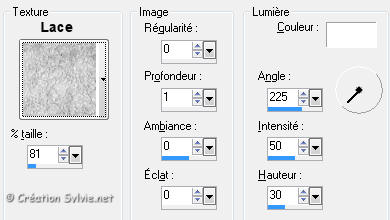
Sélections - Désélectionner tout
Calques - Dupliquer
Image - Miroir
Image - Renverser
Étape 15.
Calques - Nouveau calque raster
Sélections - Charger/enregistrer une sélection - Charger à
partir du disque
Repérer la sélection jet-selred-7
Retourner à l'image jet-lips
Édition - Copier
Retourner à votre tag
Édition - Coller dans la sélection
Sélections - Désélectionner tout
Étape 16.
Calques - Nouveau calque raster
Sélections - Charger/enregistrer une sélection - Charger à
partir du disque
Repérer la sélection jet-selred-8
Retourner à l'image jet-eyes
Édition - Copier
Retourner à votre tag
Édition - Coller dans la sélection
Sélections - Désélectionner tout
Étape 17.
Vérifier que tout est bien en place

Calques - Fusionner - Tous aplatir
Étape 18.
Image - Ajouter des bordures - Symétrique coché
Taille à 1 pixel = Couleur Premier plan (#7f0f03)
Taille à 35 pixels = Couleur Arrière-plan (#000000)
Taille à 2 pixels = Couleur Premier plan (#7f0f03)
Étape 19.
Ajouter votre signature
Calques - Fusionner - Fusionner les calques visibles
Voilà ! Votre tag est terminé.
Il ne vous reste plus qu'à le redimensionner si nécessaire et à
l'enregistrer
en format JPG, compression à 25
J'espère que vous avez aimé faire ce tutoriel. :)
Il est interdit de copier ou de distribuer
cette traduction sans mon autorisation
|